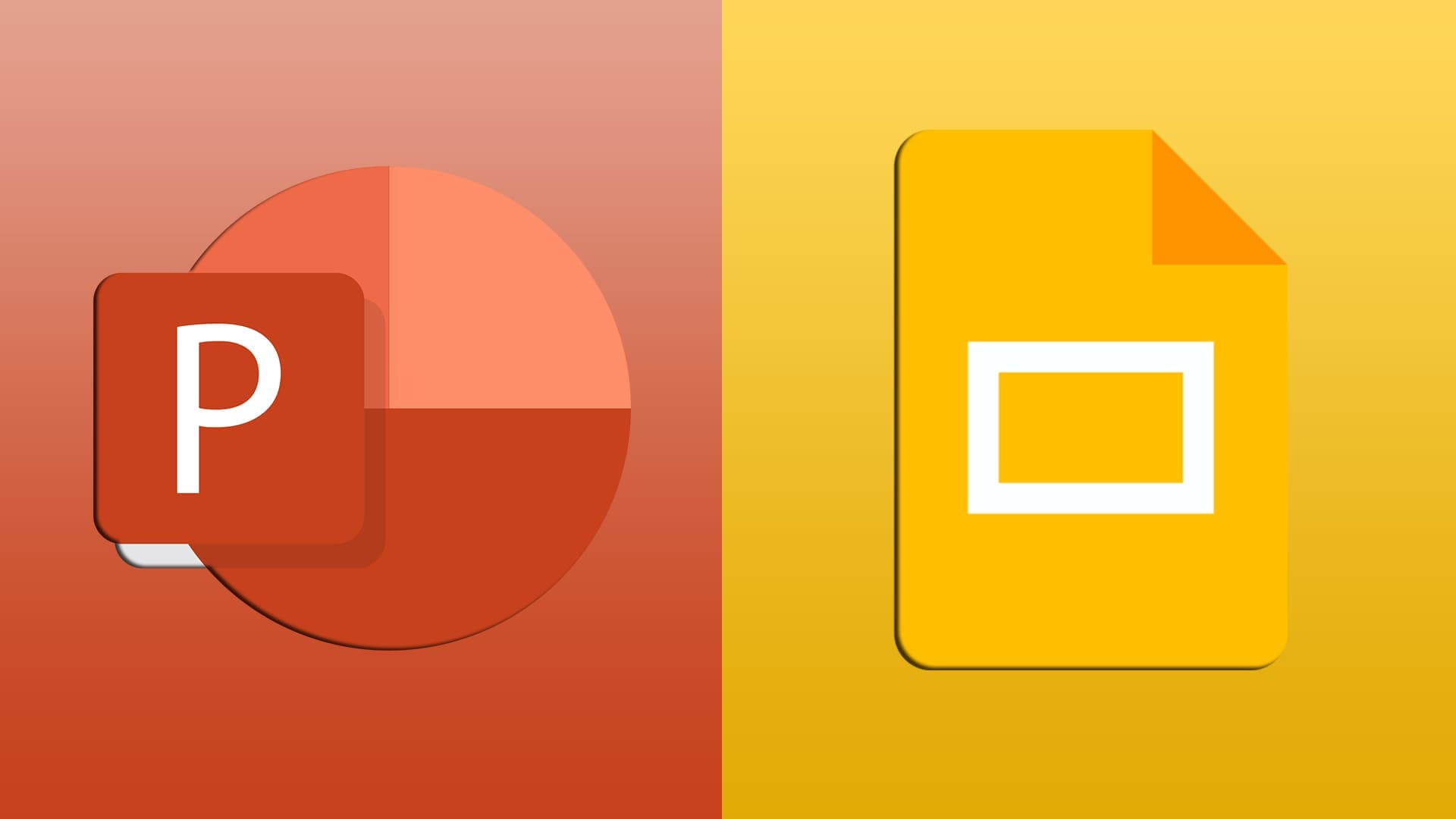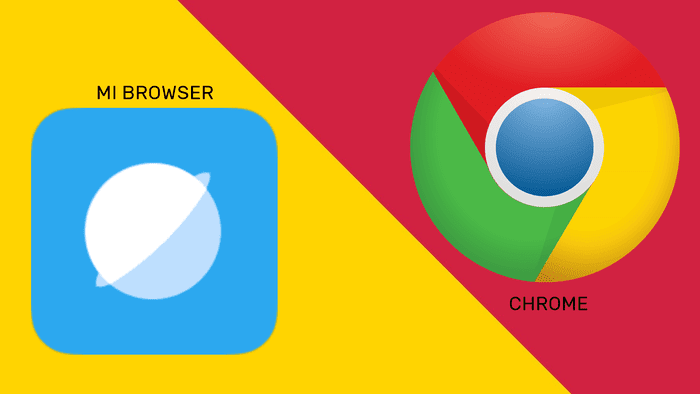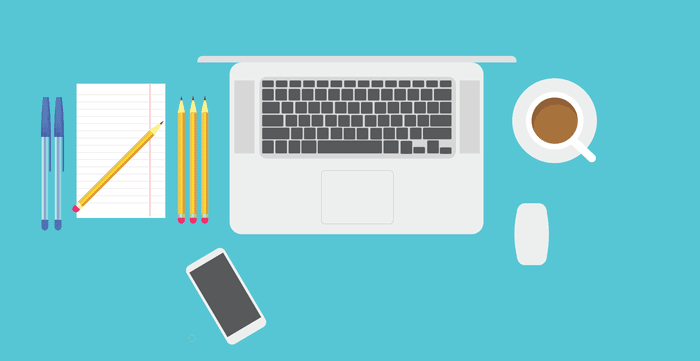Å produsere videoer kan være en skremmende prosess. Imidlertid, med bruken av sosiale medier videodelingsplattformer som f.eks TikTokMuligheten til å lage og redigere førsteklasses videoer har aldri vært viktigere. Heldigvis er det mange videoredigeringsapper å velge mellom. I denne artikkelen vil vi fokusere på hette kuttet VS. skjøte. Vi vil bryte ned dens muligheter, funksjoner, fordeler og ulemper for å hjelpe deg med å velge den ideelle for dine videoopprettings- og redigeringsbehov.

hette kuttet
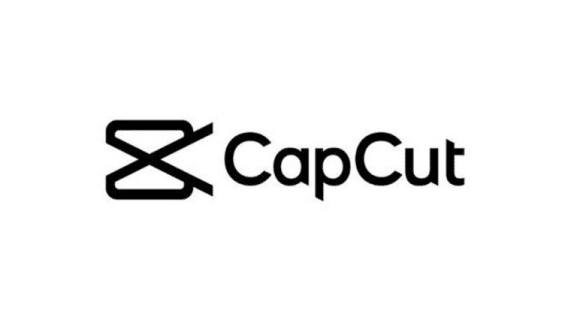
hette kuttet Det er en videoredigeringsapp laget av skaperne av TikTok. Denne appen er et utmerket valg for din uformelle plakat på sosiale medier. Med omfattende funksjoner for både iOS- og Android-brukere, er CapCut mobilvennlig og har funksjoner inkludert endring av bakgrunnsfarge og automatisk teksting.
Fordeler og ulemper
Positive
- Lett å bruke
- En rekke klare til bruk maler
- Trendy overganger og effekter som delt skjerm og filtre
- XNUMXD zoom funksjon
- Eksportfunksjonen er enkel å bruke
- Mange språk å velge mellom.
- Lag sakte filmer eller velg seksjoner for å redusere hastigheten
- Gode import- og eksportfunksjoner.
- Desktop-versjon.
- Appen er 100 % gratis.
- Del direkte på sosiale medier.
- Ingen annonser og ingen vannmerke.
Negativer
- Maksimal bildefrekvens er 60 bilder per sekund
- Det er ingen mulighet for å lage landskapsvideoer.
- Bugs og glitches problemer.
- Kun egnet for grunnleggende videoredigering
- Ikke tilgjengelig i enkelte land
- Kræsjer ved redigering av store videoer
CapCut videoredigeringsfunksjoner
CapCut har flotte funksjoner og verktøy for å lage vakre videoer for innlegg på sosiale medier.
Hastighetskontroll
I CapCut kan du klikke på hastighetsikonet og endre den opprinnelige hastigheten til videoen. Mens du justerer hastigheten, kan du se hvordan den endrer lengden på videoen. Hvis du vil prøve sakte film, må du sørge for at videoen du redigerer har høy bildefrekvens. Standard 30 fps videoer blir kornete når de bremses ned til 0.1x. Du må spille inn videoer med 60 bilder per sekund for å bruke sakte filmeffekten. CapCut er kjent for sin populære rampehastighetsfunksjon.
Ferdiglagde filtre
Lys eller forsterk videoene dine med filtre hette kuttet Diverse. Det er farge- og sesongbaserte forskjønningsverktøy og filtre. For eksempel, når du kombinerer klipp med forskjellige kontraster, fargeområder og lysstyrkenivåer, kan du bruke filtre for å få dem alle til å se ensartede ut.
Omvendt polert video
CapCut har en bilde-for-bilde polert videoreverseringsfunksjon som mange andre videoredigerere ikke har.
Avgiftsfritt musikkbibliotek
Du trenger ikke å outsource musikk for å legge til videoen din i CapCut. Den har et bredt bibliotek med royaltyfri musikk som du kan velge mellom. Men du kan også importere musikk fra andre filer på telefonen enn det som er tilgjengelig i CapCuts musikkbibliotek.
Fantastiske effekter
CapCuts videoeffekter legger til animasjon til videoene dine, og du kan endre intensitet, støy, hastighetspreferanser og filtre for disse effektene.
klistremerker og tekst
Klistremerker er en morsom og kreativ måte å få videoene dine til å skille seg ut hette kuttet Variasjon å velge mellom. CapCut lar deg også legge til animert tekst til videoene dine.
video delt
CapCut har et utmerket videodelingsverktøy. Du kan dele videoen din i forhåndsdefinerte steder og gjøre det bilde for bilde.
bakgrunnsfjerner
Isoler noe spesifikt i videoen din med CapCuts videobakgrunnsfjerner. Dette verktøyet bruker AI-drevne algoritmer for å skille det valgte innholdet fra bakgrunnen.
Splice
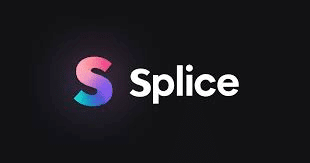
Splice Det er også en mobil videoredigerer som er kompatibel med Android og iPhone. Den har mange verktøy for å lage videoer for sosiale medieplattformer. Med et intuitivt brukergrensesnitt som er lett å navigere, har den også et omfattende bibliotek og rikelig med royaltyfri musikk.
Fordeler og ulemper
Positive
- Enkelt grensesnitt og lett å lære
- Den integreres med iTunes og gir deg tilgang til et gratis-å-bruke musikkbibliotek
- Grunnleggende redigeringsmuligheter som beskjæring, trimming og effekter
- Direkte deling til alternativer for sosiale medier er rask og enkel å bruke.
- Fortelling og lydeffekter
- Tilbyr flere overgangsalternativer
- Importer stillbilder.
- Klipp eller beskjær et klipp for å fokusere på et høydepunkt
- Del enkelt på sosiale medieplattformer
- Lag videoer i opptil 4K-oppløsning
- Ingen begrensninger på videolengde
- Sanntidsopptaker og voiceover-alternativ
- Det er ingen vannmerker
Negativer
- Mulige opphavsrettsproblemer med lydbiblioteket
- Store videofiler kan ta opp lagringsplass
- Færre redigeringsalternativer for effekter, overganger, beskjærings- og beskjæringsfunksjoner var ikke like avanserte
- utsatt for å kollapse
- under opphavsrett
- Det er ingen desktopversjon
- En ukes gratis prøveperiode, deretter må du betale ukentlig eller årlig
Spleise videoredigeringsfunksjoner

Splice tilbyr kreative alternativer for å ta videoene dine til neste nivå.
Legg til musikk i videoene dine
Splice har også et stort musikkbibliotek for å forbedre videoene dine. Når du laster opp en video, vil du motta en direktemelding som inviterer deg til å utforske musikkbiblioteket ditt. Du kan også velge et spor fra strømmetjenesten eller lage en voiceover.
Beskjæringsklipp og trim
Når du lager videoer, vil det være mye innhold du må trimme for å fokusere på de essensielle delene. Spleisetrim-funksjonen lar deg kutte deler fra begynnelsen eller slutten av videoen. Du kan også trimme spesifikke klipp fra klippene dine.
Myke overganger
Splice har unike overganger som lar deg gli sømløst til forskjellige skiver. Dette inkluderer krysstoning, sveip ned, uskarphet og mer. Du kan også endre varigheten av overgangen.
Videoforbedringseffekter
Gi videoene dine mer pizza med en av Splices videoeffekter. Senk hastigheten på enkelte deler av videoen din, gjør dem svart-hvitt, eller legg til et filter fra de 12 tilgjengelige alternativene. Du kan også bruke dobbel hastighet og tekstoverlegg. Splices unike funksjon er dens evne til å bruke effekten på individuelle klipp i stedet for hele prosjektet.
Bilder i bilder
Med Splice kan du lage bilde-i-bilde-effekter. Du kan bruke overleggsfunksjonen til å lage et nytt lag på toppen av videotidslinjen. Zoom inn eller ut, legg til filtre, juster lysstyrke, skarphet, metning og flytt eller roter dette laget. Lengden på seksjonen kan også endres, og du kan lage en maskerende mosaikk med denne effekten.
Kutt eller skjøt, avhengig av hva som er best
Hvis du dypper føttene i havet av videoredigering, er CapCut et flott padlebrett. Den er god, effektiv, har mange språkalternativer, og du kan bruke den gratis, uten vannmerker. Splice fungerer effektivt på din mobile enhet, og gir deg integreringsmuligheter iTunes fortelling og lydeffekter. Den har opptak i sanntid, slik at du kan klikke på en lydknapp og legge til en voiceover. En av de store ulempene er at den ikke har en desktopversjon.
Hva fikk du ut av denne sammenligningen av CapCut VS. Skjøte? Har du noen gang prøvd CapCut eller Splice? I så fall, hvilken app foretrekker du? Gi oss beskjed i kommentarfeltet nedenfor.